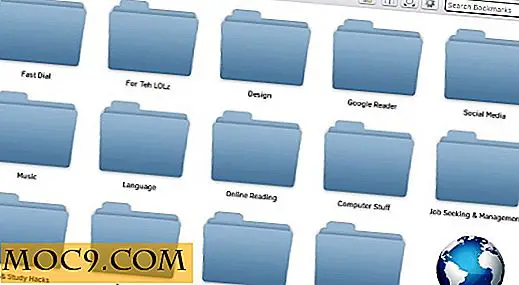Не може да се качват файлове в Google Диск? Ето няколко корекции
Google Диск е там с най-влиятелните софтуерни продукти през последното десетилетие, като прехвърляте работно пространство за средния потребител от твърдия диск навътре в облака. Но има своите проблеми, един от най-забележителните проблеми при качването и не е в състояние да прехвърли файловете, които искате към облака.
За щастие, ние сме тук с някои поправки, когато качването от Google Диск започне да ви поддава.
Забележка : По-долу указанията са за уеб версията на Google Диск, тъй като е склонна да качва проблеми. Въпреки че е малко вероятно, ако сте изправени пред проблеми с качването с настолната или мобилната версия на Google Диск, а след това да заснемете в коментарите, може да ви помогнем.
Проверете състоянието на Google Диск

Google Диск е доста добър, когато става въпрос за ъптайм и е много рядко, че самата услуга не работи. Все пак си струва да проверите на таблото за управление на състоянието на G Suite дали има прекъсвания в Google Диск, преди да вземете въпросите в собствените си ръце. Ако видите, че Google Диск е надолу, това е просто случай на изчакване, докато не работи отново.
Рестартирайте / преинсталирайте архивирането и синхронизирането
Архивиране и синхронизиране е новото име на приложението за настолни компютри на Google Диск, което се намира тихо в областта за уведомяване на екрана (в долния десен ъгъл на Windows, в горния десен ъгъл на OS X).
Ако имате проблеми, можете да кликнете върху иконата за архивиране и синхронизиране, след което да кликнете върху иконата на менюто, след като бъде отворена, и изберете "Quit Backup and Sync".

За да го отворите отново, напишете "архивиране и синхронизиране" в търсенето на Windows в менюто "Старт" и от там отворете приложението за настолни компютри.
Друга възможност е да преинсталирате напълно резервното копиране и синхронизирането. Деинсталирайте го, като кликнете с десния бутон на мишката върху менюто "Старт", кликнете върху "Приложения и функции", след което го деинсталирайте от списъка и го инсталирайте отново, като го изтеглите тук.
Използвайте частен / инкогнито прозорец
Това обикновено е първото ми решение за решаване на много проблеми в мрежата, включително въпроса за качването. Частен прозорец е изолиран и не използва съхранени "бисквитки", които могат да повлияят на нормалното ви браузване. Просто отворете частен прозорец в браузъра си и влезте в Google Диск. След това качете файла отново и вижте дали той работи.

За да отворите частен прозорец, в повечето браузъри се използва командата за бърз достъп Ctrl + Shift + N или Ctrl + Shift + P, въпреки че можете да отворите ръчно частен прозорец от главното меню на браузъра си.
Изчистване на данните за браузъра
Вашият браузър запазва "бисквитките", кеш паметта и други данни, за да улесните и по-бързо да сърфирате в мрежата. Понякога обаче тези данни могат също да създадат проблеми при сърфирането, като например да не могат да качват файлове. Трябва също така да минете през тази стъпка, ако използвате частен прозорец, който е решил проблема ви.
Ще ви покажа как да изчистите данните в Chrome. Ако използвате различен браузър, проверете инструкциите в тази статия.
От главното меню на Chrome кликнете върху "История" или натиснете Ctrl + H. Кликнете върху "Изчистване на данните за сърфирането" и опциите ще се отворят. Друга възможност е да поставите chrome://settings/clearBrowserData в адресната лента и да натиснете Enter, за да имате директен достъп до този прозорец.

Изберете "Време" до "Времеви диапазон" и се уверете, че и трите опции са проверени. По желание можете да махнете отметката от опцията "История на браузъра", в случай че искате да запазите историята на сърфирането. Сега кликнете върху "Изчистване на данни", за да изтриете данните от браузъра, след което опитайте да качите файлове в Google Диск.

Използвайте различен браузър
Ако горепосочените решения не помогнаха, опитайте да използвате различен браузър. За мен Opera и Chrome работят добре, можете да опитате да използвате някой от тези браузъри и да видите дали проблемът е поправен. Освен това грешката може да възникне поради временна проблем с поддръжката на вашия браузър или защото браузърът ви просто не поддържа Google Диск. Последното обаче не може да е вярно за популярните браузъри като Chrome, Firefox, Opera, Safari, Internet Explorer и Microsoft Edge.

Ако използвате един от гореспоменатите браузъри и смените браузъра, сте решили проблема с качването, опитайте да актуализирате браузъра си до най-новата версия. Ако това не помогне, изчакайте следващата актуализация, която може да реши този проблем.
Уверете се, че изображенията са включени
По някаква причина, Google Диск спира да работи правилно, ако изображенията са изключени в браузъра. Може да можете да го използвате за редактиране и преглеждане на данни, но качването и изтеглянето няма да работи. Можете да проверите статията си за деактивиране на изображения в браузъра си, за да научите как да активирате и деактивирате изображения в Chrome, Firefox и Opera.

Това е проблем в мрежата?
Възможно е вместо това да има проблем с вашата мрежа. Това е особено вярно, ако файлът се качва, но се анулира в средата с грешка в мрежата. Рестартирането на рутера обикновено решава този проблем. Ако това не е успешно, опитайте да промените IP адреса си и също така да изключите защитната стена. Използването на VPN може да повлияе и върху процеса на качване, затова се уверете, че вашата VPN е изключена.
Ако сте сигурни, че това е мрежова грешка, рестартирането на рутера може да реши това. Трябва да има бутон за нулиране (обикновено в дупка) на маршрутизатора, който можете да натиснете и задържите от пет до десет секунди, за да възстановите маршрутизатора.

Файлът може да има проблем
За да потвърдите това, опитайте да качите три типа файлове отделно и да видите дали те се качват. Ако файловете се качат, това определено е проблем с файла, който искате да качите. В такъв случай опитайте да смените името и формата на файла, ако е възможно. Също така се уверете, че в името на файла няма символи (като? /).
Ако файлът има огромен размер (над 2 GB), опитайте да го разделите и след това да го качите. Инструмент като 7-zip може да ви помогне с тази задача.
заключение
Горепосочените решения трябва да са достатъчни, за да разрешат повечето проблеми при качване в Google Диск. Възможно е също да опитате да излезете от профила си в Google и да влезете отново. Това ми помогна веднъж за странна причина, въпреки че има рядък случай, че проблемът с удостоверяването може да прекъсне процеса на качване.